- Integración in‑game: navega, chatea y ve vídeos sin salir del juego.
- Configuración rápida: Game Bar + Edge con tu perfil y extensiones.
- Compatibilidad en expansión: soporte para grandes franquicias y sugerencias por juego.
- Mejoras clave: atajos, PiP, historial, menús y menor impacto en rendimiento.

Si te pasas la vida entre partidas y guías, Edge Game Assist te va a sonar a música celestial: es el navegador que aparece dentro del juego para que no tengas que ir saltando con Alt+Tab cada dos por tres. Navega, consulta trucos, abre Discord o Spotify y sigue a lo tuyo sin perder de vista la acción, todo en una única pantalla superpuesta y sin interrumpir lo que estás jugando.
Microsoft lleva tiempo reforzando la parte gaming de su ecosistema y, como era de esperar, Edge se ha subido al carro con una función que cambia la dinámica de juego en PC. Game Assist comenzó como una novedad en los canales de prueba y hoy está llegando a más usuarios, con mejoras continuas en interfaz, compatibilidad de juegos y soporte para extensiones. La idea es simple: que puedas hacer multitarea sin salir de la partida, con tu perfil de Edge sincronizado para tener contraseñas, marcadores y todo lo que usas a diario a mano.
Qué es Microsoft Edge Game Assist
Game Assist es, en esencia, un navegador en overlay que se “pega” a tu juego y te permite abrir webs, vídeos y apps como Discord, Twitch o Spotify sin abandonar la ventana principal. Hablamos del primer navegador integrado en el juego pensado para PC gaming que, además, se puede fijar en pantalla, mover y redimensionar para que no tape la interfaz del título.
La propia Microsoft reconoce que una mayoría de jugadores mantiene el navegador abierto mientras juega y, si no tienes varios monitores, eso es una lata. Con Game Assist la navegación se integra en la Game Bar de Windows y usa tu mismo perfil de Edge de escritorio, de modo que todo lo que necesitas (inicio de sesión, marcadores, autocompletado, contraseñas) está listo al instante, como si estuvieras en el navegador normal.
Más allá de navegar, Game Assist está optimizado para “entender” el contexto de la partida. En algunos juegos compatibles, al abrir una nueva pestaña el navegador puede sugerirte guías, mapas o recursos útiles del propio título, sin tener que buscarlos de cero. Es una forma muy práctica de acceder a estrategias, builds o tutoriales con el mínimo esfuerzo.
La superposición ha sido diseñada para consume pocos recursos y no afectar al frame rate. Puedes colocarla donde prefieras, ajustar el tamaño y la transparencia, e incluso fijarla para que quede flotando mientras manejas al personaje o lo dejas justo en un lateral para consultar un mapa en tiempo real. Este enfoque reduce distracciones y evita los típicos parones de alt-tab que cortan el ritmo de la sesión.
En su evolución reciente, Microsoft ha ido puliendo la interfaz en el juego y añadiendo soporte nativo para más escenarios: desde gestores de audio y Xbox Social para ver logros y amigos, hasta capturas, clips y monitorización de sistema a través de la Game Bar. Todo con una capa de configuración que se está volviendo cada vez más completa.
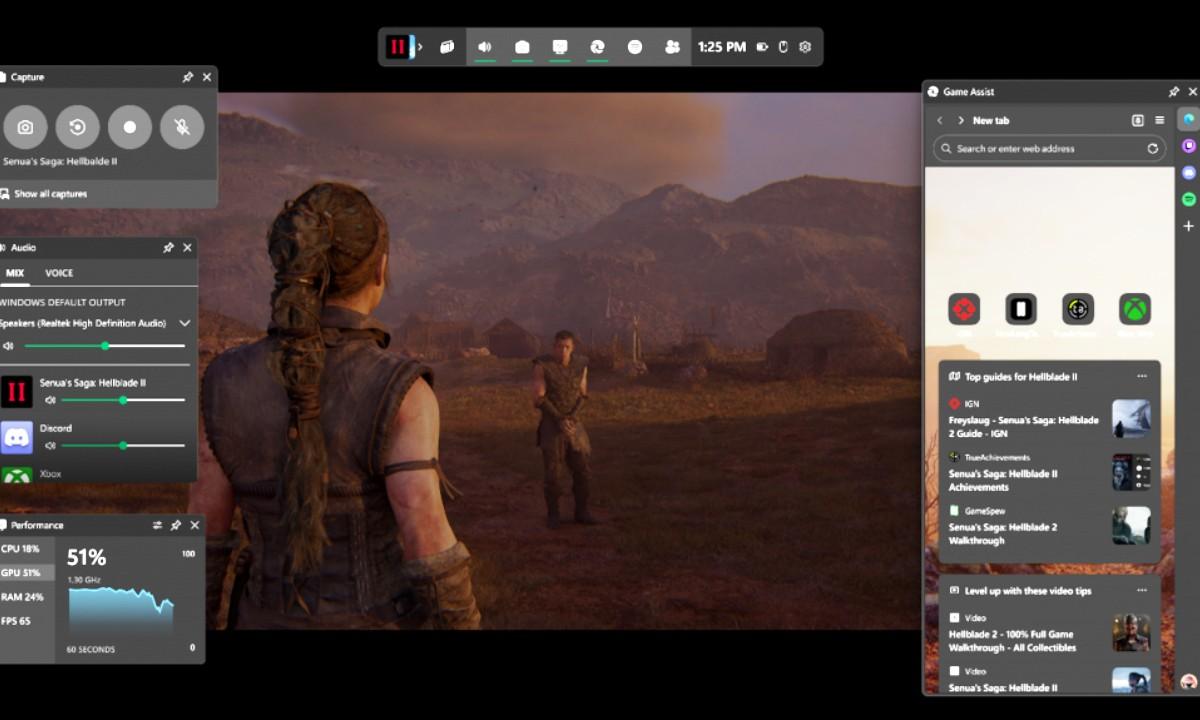
Requisitos y disponibilidad
Para ponerlo en marcha necesitas Windows con la Game Bar (Windows 10 o 11) y Microsoft Edge. Durante su lanzamiento, Game Assist estuvo disponible primero en los canales Insider (Beta, Dev o Canary), y progresivamente ha ido llegando a la versión estable de Edge para más usuarios. Aun así, recibirás antes las novedades si usas Edge Beta/Insider, porque es donde Microsoft prueba funciones antes de liberarlas a todos.
Hay dos detalles a considerar según la experiencia actual: por un lado, buena parte de la interfaz de Game Assist está en inglés en su fase preliminar; por otro, algunas funciones nuevas se están habilitando de forma gradual. Lo bueno es que Edge usa tu mismo perfil, de modo que el inicio de sesión y sincronización con marcadores/contraseñas está asegurado sin pasos extra.
Ten en cuenta que Edge puede reinstalar Game Assist con actualizaciones importantes (por ejemplo, a partir de ciertas compilaciones del navegador). Si lo desinstalas desde “Aplicaciones instaladas” y vuelve tras la siguiente actualización, no es un fallo: forma parte del paquete. Más abajo verás cómo deshabilitarlo sin desinstalar para que no se ejecute en segundo plano cuando no lo quieras.
En cuanto al rendimiento y estabilidad, Microsoft sigue recabando comentarios de la comunidad para rematar la experiencia. Con actualizaciones recientes se han añadido atajos de teclado, mejoras de PiP, historial de navegación guardado correctamente y reducción del tamaño mínimo del widget, junto a correcciones que suavizan su uso en pantallas y resoluciones variadas.
Finalmente, recuerda que Game Assist se abre como un widget dentro de la Game Bar. Eso significa que puede comportarse de forma distinta a una pestaña de escritorio tradicional, pero hereda muchas capacidades de Edge, incluida la compatibilidad con múltiples extensiones y menús contextuales (clic derecho) que ahora ya están presentes en la experiencia in‑game.
Cómo activarlo paso a paso
El camino rápido desde Edge pasa por su configuración. En la versión estable actual, puedes entrar en Ajustes y dirigirte al apartado de Apariencia, donde verás la sección “Asistencia de juego”. Desde ahí, instala el widget y déjalo listo para que aparezca en la Game Bar cuando lo invoques durante una partida.
Si prefieres el flujo clásico que recomiendan muchos usuarios de Insider, sigue estos pasos básicos: 1) actualiza Windows y la Game Bar a su última versión; 2) instala Edge Beta/Preview; 3) establece Edge Beta como navegador por defecto en Configuración > Aplicaciones > Aplicaciones predeterminadas > Edge > Edge Beta; 4) abre Edge, ve a Configuración > Game Assist y pulsa “Instalar widget”. Con esto, Win+G mostrará el panel con Game Assist listo para usar.
Recuerda que la ventana de Game Assist puede cerrarse automáticamente al detectar inactividad. Es un detalle pensado para no dejar overlays abiertos cuando no los usas; si estás consultando guías y vas a volver al combate, no tendrás que cerrar nada manualmente si lo dejas en pausa un rato, ya que el widget se encargará de minimizar su presencia para no molestar.
Una vez activado, el widget aparecerá en la lista de Widgets de la Game Bar. Ahí mismo podrás anclarlo, reordenarlo y decidir si quieres tenerlo accesible siempre que llames a la superposición. Con el tiempo, Microsoft ha añadido un menú de “Configuración y más” con controles típicos del navegador para abrir nueva pestaña, llevar la pestaña actual al escritorio, copiar enlaces o agregar la pestaña actual a la barra lateral.
Si en tu PC conviven varias ediciones de Edge (estable y beta), asegúrate de que estás habilitando Game Assist en el perfil correcto. Usar el mismo perfil para juego y escritorio sincroniza marcadores, contraseñas y autocompletado, lo que reduce fricción cuando abres tus sitios habituales de guías y comunidades.
Usarlo en partida: navegación, apps y PiP
Con la partida en marcha, pulsa Windows + G para abrir la Game Bar y arranca el widget de Game Assist. Desde ahí puedes buscar en la web, abrir una guía concreta, entrar a Discord para hablar con tu equipo o poner música en Spotify sin perder de vista el juego. Puedes mover la ventana, cambiar el tamaño y ajustar la transparencia para que no tape HUDs importantes.
Si eres de seguir streamings o tutoriales, el modo imagen en imagen viene de perlas: es posible mantener un vídeo flotante mientras juegas y colocarlo donde menos moleste. Microsoft ha mejorado el PiP cuando el vídeo está en pantalla completa y, en general, la reproducción es sólida incluso si la acción se calienta. La idea es que tengas un “visor” ligero que no se coma FPS.
Cuando el juego es compatible, abrir una pestaña nueva puede sugerirte recursos relevantes del propio título (builds, mapas, guías). Esto ahorra tiempo y te evita teclear búsquedas repetidas. Además, Game Assist se integra con Xbox Social para ver contactos, revisar logros y gestionar audio rápidamente, lo cual se nota si juegas en equipo y necesitas ajustes rápidos sobre la marcha.
Para multitarea efectiva, fija el widget con lo que necesites a la vista (por ejemplo, una ruta de mazmorra o un mapa de coleccionables) y deja el resto de la pantalla libre. Si un jefe se complica, puedes consultar estrategias en un pestañazo, o ver un clip a la vez que ensayas el patrón de ataque. Todo esto funciona usando tu perfil de Edge, por lo que el autocompletado te agiliza el acceso a tus sites de confianza.
Además, el widget se comporta bien con otras superposiciones habituales de PC, así que si ya usas overlays para monitorizar rendimiento o voice chat, Game Assist no debería interferir. Microsoft ha dedicado trabajo a que la integración sea suave, reduciendo conflictos y ofreciendo controles claros desde el propio menú in‑game.
Personalización, barra lateral y pestañas
Game Assist añade un menú “Configuración y más” con lo básico: abrir nueva pestaña, mover la pestaña al escritorio, copiar el enlace actual o añadir la pestaña a la barra lateral de Edge. Si fijas un sitio en la barra lateral y luego lo anclas, tendrás ese recurso siempre a mano, tanto en partida como en el escritorio, con un simple clic. Es una forma elegante de crear tu “panel de guías” permanente.
Más allá de las pestañas, puedes ordenar accesos directos a tus aplicaciones y quitar las que no uses, de modo que el widget no se llene de iconos que no te aportan nada. El redimensionado mínimo del panel se ha reducido, lo que te permite un ajuste más fino para que la ventana ocupe solo lo imprescindible en pantalla.
En canales Insiders, se han incorporado detalles de productividad como abrir enlaces en segundo plano con Ctrl+Clic o con click de rueda, y se ha corregido un bug que provocaba demasiadas pestañas nuevas en ciertas situaciones. También existe un cambio de modo de representación predeterminado (de móvil a escritorio) en algunas builds, lo que mejora cómo se ven las páginas en la superposición.
Si en algún momento quieres llevar la navegación de una pestaña del overlay al escritorio, puedes hacerlo desde el mismo menú. Es útil cuando encuentras algo que prefieres leer con calma fuera de la partida o que quieres guardar en otra colección de marcadores.
Compatibilidad actual de juegos
Game Assist funciona sobre cualquier juego que pueda convivir con la Game Bar, pero hay títulos para los que ofrece reconocimiento y sugerencias dedicadas. La lista crece con cada actualización e incluye populares como Diablo IV, Valorant y Baldur’s Gate 3, además de los incorporados recientemente: Dragon Age: The Veilguard, Indiana Jones y el Gran Círculo, Marvel Rivals, Metaphor: ReFantazio y S.T.A.L.K.E.R. II.
Microsoft también ha anunciado soporte para más franquicias de peso: Call of Duty: Black Ops 6, Avowed, Civilization VII, Grand Theft Auto V y Rocket League figuran entre los últimos añadidos. La compañía asegura que seguirá ampliando el catálogo, de modo que cada vez más juegos reciban integraciones y sugerencias específicas.
Recuerda que, aunque el widget se puede abrir en cualquier título, son estos juegos “conocidos” los que sacan partido de las recomendaciones al abrir nuevas pestañas o integrar contenidos relevantes al vuelo. Aun así, el beneficio base (navegar, ver vídeos, chatear) está disponible en toda tu biblioteca.
- Compatibles destacados: Diablo IV, Valorant, Baldur’s Gate 3.
- Últimos en incorporarse: Dragon Age: The Veilguard, Indiana Jones y el Gran Círculo, Marvel Rivals, Metaphor: ReFantazio, S.T.A.L.K.E.R. II.
- Soporte ampliado: Call of Duty: Black Ops 6, Avowed, Civilization VII, GTA V, Rocket League.
Atajos de teclado y menús útiles
La actualización reciente de Game Assist ha traído una batería de atajos que agilizan mucho la navegación. Entre los más prácticos, abrir nueva pestaña (Ctrl+T), cerrar pestaña actual (Ctrl+W o Ctrl+F4), duplicar pestaña actual (Ctrl+Shift+K), reabrir la última pestaña cerrada (Ctrl+Shift+T) y recargar (Ctrl+R o F5). Si necesitas forzar una recarga ignorando la caché, Ctrl+Shift+R o Shift+F5 te sacan del apuro.
Además, Edge ha añadido menús contextuales con clic derecho dentro del overlay: ahora puedes abrir menús sobre páginas, enlaces e imágenes, como harías en el escritorio. Se suman también pequeños toques de calidad de vida como mostrar favicons en el autocompletado de la barra de direcciones y un desplegable con la información de la página, incluyendo privacidad y permisos del sitio actual.
Si trabajas con muchas pestañas, aprovecha el soporte para abrir enlaces en segundo plano (Ctrl+Clic o clic de rueda) cuando esté disponible. Y cuando quieras enviar una pestaña al escritorio, usa el menú “abrir la pestaña actual en el escritorio” para seguir allí sin la superposición de la Game Bar.
En los canales apps de barra lateral, Microsoft está probando mejoras específicas para apps de barra lateral y cómo se abren sus enlaces dentro de Game Assist, evitando la proliferación accidental de pestañas. Estas pruebas suelen aterrizar más tarde en la versión estable si funcionan bien.
Extensiones, bloqueadores y privacidad
Una de las grandes peticiones de los jugadores era el soporte para extensiones, sobre todo bloqueadores de anuncios. Ahora, Game Assist admite muchas extensiones que se ejecutan automáticamente en la página, y se gestionan desde el Edge de escritorio. Con esto, tu experiencia de navegación in‑game puede ser casi calcada a la del escritorio, con tus herramientas habituales.
Del mismo modo, el guardado del historial de navegación en tu perfil ya está resuelto, de forma que puedes volver a páginas visitadas en Game Assist como si hubieras navegado en Edge normal. Es un cambio importante frente a las pruebas iniciales, donde el historial no se conservaba en algunos casos. También han llegado los menús de clic derecho para páginas y elementos, lo que facilita copiar, abrir en pestaña nueva o guardar imágenes cuando lo necesites.
Respecto a la privacidad, el desplegable de información de página te ayuda a controlar permisos (por ejemplo, reproducir en segundo plano) y opciones de seguridad. Si eres de los que cuida cada detalle, aprovecha la configuración para recortar ruido, eliminar notificaciones molestas con extensiones compatibles y minimizar distracciones mientras juegas.
Para cerrar el círculo, recuerda que al usar tu mismo perfil de Edge mantienes “tu casa” ordenada: contraseñas, colecciones, favoritos y extensiones se comportan como esperas. Esto reduce al mínimo el tiempo de configuración y te deja centrado en la partida en lugar de pelearte con ajustes paralelos.
Rendimiento y mejoras de interfaz
El equipo de Edge ha optimizado la experiencia in‑game para que el rendimiento no sufra. El ancho y alto mínimos del widget se han reducido, lo que permite una colocación más precisa, y se ha corregido un problema donde la barra lateral aparecía demasiado grande en según qué pantallas. Son mejoras invisibles hasta que las necesitas, pero marcan la diferencia en sesiones largas y con resoluciones variadas.
Además del PiP mejorado para vídeos en pantalla completa, Game Assist ha pulido la gestión de memoria, la respuesta del overlay y la integración con otras capas de software. Si notas algún tirón, te conviene revisar que la Game Bar y Edge estén actualizados, y que no tengas otras superposiciones pesadas compitiendo por recursos. Normalmente, la experiencia debería ser fluida incluso con varios widgets activos.
En la práctica, el placer está en los pequeños detalles: abrir una pestaña, llevarla al escritorio con un clic, anclar el sitio a la barra lateral para el siguiente día de farmeo y, mientras tanto, tener un visor de vídeo que no estorba. Esa continuidad entre lo in‑game y el navegador “normal” es lo que convierte a Game Assist en algo que terminas usando a diario sin darte cuenta.
Otra mejora sutil es el autocompletado con faviconos en la barra de direcciones, que acelera la selección del sitio correcto cuando estás en plena misión y no tienes ganas de escribir de más. Sumado a los atajos de teclado, la navegación se vuelve muscular, casi automática.
Control de procesos y cómo desactivarlo si no lo usas
Algunos usuarios han observado que Game Assist queda residente o vuelve a instalarse tras actualizar Edge. Si no quieres que se inicie con la Game Bar, puedes deshabilitarlo desde la rueda dentada de la Game Bar > Más configuración > Widgets y apagar todas las opciones de Asistencia para juegos. Así evitas que el proceso arranque al invocar la Game Bar, aunque el componente siga instalado en el sistema.
Hay reportes de que, si EdgeGameAssist.exe está activo, al abrir Microsoft Edge de escritorio puede quedar algún proceso colgado al cerrar. Deshabilitar el widget en los ajustes de la Game Bar suele evitarlo. Si prefieres desinstalarlo por completo, recuerda que ciertas versiones de Edge pueden volver a incluirlo automáticamente tras una actualización mayor; en ese caso, la vía más efectiva es mantenerlo instalado pero desactivado en Widgets.
Si te encuentras con comportamientos raros (p. ej., demasiadas pestañas nuevas que se abren solas), verifica si estás en un canal Insider con pruebas activas y actualiza a la última build disponible. Microsoft ha ido corrigiendo estos casos en las compilaciones más recientes, además de ofrecer opciones para abrir enlaces en segundo plano y controlar mejor el flujo de pestañas.
Por último, si te preocupa el consumo de recursos, deja que el cierre automático por inactividad haga su trabajo y evita mantener vídeos abiertos a calidad máxima cuando no los necesitas. Son consejos obvios, pero ayudan a mantener tu experiencia estable y sin caídas de rendimiento.
Consejos prácticos para sacarle partido
Organiza tus fuentes: fija en la barra lateral tus guías y bases de datos preferidas para que siempre estén a un clic, y crea una colección con “imprescindibles” por juego. Así, cada sesión arranca con lo que más usas ya preparado sin buscar en Google cada vez.
Aprovecha el PiP para jefes y rutas complejas. Un vídeo pequeño con el patrón de un boss o la senda de un speedrun puede marcar la diferencia, especialmente si lo colocas en un rincón que no interfiera con el HUD. Recuerda ajustar transparencia y tamaño para que el visor sea una ayuda y no un estorbo.
Si vas a farmear durante horas, ten a mano Spotify o tu podcast preferido dentro del overlay. Controlar reproducción sin salir del juego te ahorra interrupciones. Y si coordinas con amigos, tener Discord integrado en el widget, con un acceso rápido a canales, simplifica la logística de cada raideo.
Las extensiones son tu amiga: un buen bloqueador de anuncios y alguna utilidad de productividad (traducción, captura, notas rápidas) pueden mejorar mucho el día a día. Instálalas y gestiona todo desde el Edge de escritorio para que Game Assist las herede en tus partidas con el perfil sincronizado.
Cuando un juego sea compatible con sugerencias, prueba a abrir una pestaña nueva antes de buscar manualmente. A menudo, las recomendaciones te llevan directo a la guía que necesitas. Y si ves que una página no se muestra bien, utiliza el menú para abrirla en el escritorio o cambiar su presentación, aprovechando que Edge ha mejorado el modo de representación en Insiders.
Game Assist ha pasado de curiosidad a herramienta bastante redonda: combina navegación, apps y productividad sin obligarte a abandonar la pantalla de juego, y lo hace con detalles que marcan diferencia como atajos, PiP sólido, historial guardado y soporte real de extensiones. Si valoras el ritmo y odias perder tiempo con Alt+Tab, es una función que se vuelve parte natural de tus sesiones en PC.
Redactor apasionado del mundo de los bytes y la tecnología en general. Me encanta compartir mis conocimientos a través de la escritura, y eso es lo que haré en este blog, mostrarte todo lo más interesante sobre gadgets, software, hardware, tendencias tecnológicas, y más. Mi objetivo es ayudarte a navegar por el mundo digital de forma sencilla y entretenida.

